将Excel数据导出为XML需使用内置XML映射功能,先准备规整数据并获取XSD或示例XML,启用“开发工具”选项卡后通过“XML源”加载结构文件,将元素拖拽至对应列标题建立映射,最后导出XML;若结构复杂或需自动化,可采用VBA脚本调用XML DOM动态生成文件,实现灵活控制。

想把Excel里的数据变成XML?其实Excel本身就提供了挺方便的工具,就是那个XML映射功能。如果数据结构复杂点,或者需要自动化,VBA脚本也是个不错的选择。当然,市面上也有不少第三方工具能帮上忙,但咱们先从Excel自带的讲起,毕竟那是多数人最先接触的。
将Excel数据导出为XML格式,主要依赖Excel内置的XML映射功能。这个过程可以分为几个核心步骤:
<name></name>元素,你就把它拖到Excel的“姓名”列标题上。如果XML结构中有重复的元素(比如一个订单里有多行商品),Excel在映射时会提示你创建重复的行,这是处理列表数据的好方法。这个过程,我个人觉得,最关键的一步是理解你的XML结构,以及如何将表格化的Excel数据对应到树状的XML节点上。有时候,如果XML结构特别复杂,或者有大量的属性需要映射,手动拖拽可能会有点繁琐,但对于多数常规场景,这个内置功能已经足够强大了。
我遇到过不少情况,需要把Excel数据转换成XML。最常见的场景就是数据交换。Excel虽然是数据处理的利器,但它毕竟是微软自家的格式,很多其他系统或者平台并不直接支持。而XML作为一种通用的、跨平台的数据描述语言,就成了数据传输的“桥梁”。
比如,你需要把客户信息从Excel导入到一个老旧的CRM系统,或者要将商品列表同步到一个电商平台的API接口,这些接口往往只接受XML格式的数据。再或者,一些复杂的配置文件也倾向于使用XML来存储结构化信息。我之前就遇到过一个项目,需要把Excel里整理好的产品参数,导出成XML格式,然后作为另一个应用程序的配置数据。这时候,XML的层级结构和可读性就显得尤为重要,它能清晰地表达数据之间的父子关系,比纯文本或CSV更具表现力。简单来说,就是让数据在不同的“语言”之间,能够顺畅地“对话”。
在Excel中创建XML映射,虽然刚才提过,但有些细节和“坑”值得深入聊聊。
首先,“开发工具”选项卡是所有XML操作的起点。如果没看到,别急,它通常是默认隐藏的。去“文件”->“选项”->“自定义功能区”,在右侧的“主选项卡”列表里找到“开发工具”并勾选上就行。
接下来,通过“XML源”任务窗格加载你的XML Schema (XSD) 或示例XML文件。这里有个小技巧:如果你没有XSD,只有一个XML示例,Excel会尝试推断结构。但推断出来的结构可能不完全符合你的预期,特别是涉及到数据类型(比如Excel可能把一个全是数字的列推断成文本)或者属性与元素的区分时。这种情况下,你需要手动检查和调整。我一般会先用一个XML编辑器(比如VS Code配合XML插件)打开示例XML,确保自己对结构了然于胸,再回到Excel进行映射。
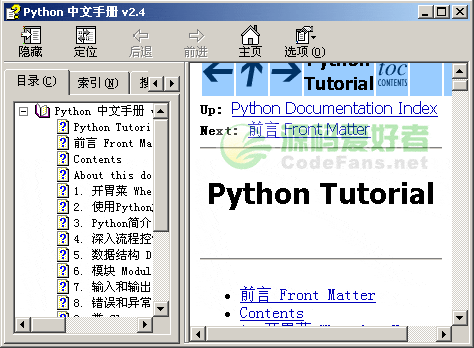
Python v2.4版chm格式的中文手册,内容丰富全面,不但是一本手册,你完全可以把她作为一本Python的入门教程,教你如何使用Python解释器、流程控制、数据结构、模板、输入和输出、错误和异常、类和标准库详解等方面的知识技巧。同时后附的手册可以方便你的查询。
 2
2

映射过程是拖拽。把“XML源”窗格里的元素拖到Excel工作表的对应列标题上。这里需要注意几点:
有时候,Excel自带的XML映射功能可能不够灵活,比如你需要对某些字段进行转换,或者根据特定条件动态生成XML节点,或者需要批量处理多个文件。这时候,VBA(Visual Basic for Applications)就是你的好帮手了。
我曾经写过一个VBA脚本,用来遍历一个文件夹里的多个Excel文件,然后根据预设的模板,把数据逐个导出成XML,效率瞬间就上来了。通过VBA,你可以完全控制XML的生成过程。大致思路是:
DOMDocument对象,然后使用createElement、createAttribute、appendChild等方法,根据你的Excel数据动态地创建XML元素、属性和文本节点。这个过程虽然需要一些编程知识,但灵活性极高,可以处理各种复杂的逻辑,比如条件判断来决定是否生成某个节点,或者对数据进行格式化后再写入XML。Save方法将DOMDocument对象保存为XML文件。举个简单的VBA概念:
Sub ExportDataToXML()
Dim xmlDoc As Object
Dim rootNode As Object
Dim itemNode As Object
Dim ws As Worksheet
Dim lastRow As Long
Dim i As Long
Set ws = ThisWorkbook.Sheets("Sheet1") ' 假设数据在Sheet1
lastRow = ws.Cells(ws.Rows.Count, "A").End(xlUp).Row ' 获取A列最后一行
Set xmlDoc = CreateObject("MSXML2.DOMDocument")
Set rootNode = xmlDoc.createElement("Data") ' 创建根节点
xmlDoc.appendChild rootNode
' 假设A列是ID, B列是Name, C列是Value
For i = 2 To lastRow ' 从第二行开始,跳过标题行
Set itemNode = xmlDoc.createElement("Item")
itemNode.setAttribute "ID", ws.Cells(i, "A").Value ' 设置属性
Dim nameNode As Object
Set nameNode = xmlDoc.createElement("Name")
nameNode.Text = ws.Cells(i, "B").Value
itemNode.appendChild nameNode
Dim valueNode As Object
Set valueNode = xmlDoc.createElement("Value")
valueNode.Text = ws.Cells(i, "C").Value
itemNode.appendChild valueNode
rootNode.appendChild itemNode
Next i
xmlDoc.Save "C:\Temp\ExportedData.xml" ' 保存到指定路径
MsgBox "XML数据已成功导出!", vbInformation
End Sub这段代码只是一个非常基础的示例,展示了如何用VBA构建一个简单的XML。在实际应用中,你可能需要根据XML Schema的复杂程度,编写更复杂的逻辑。
当然,如果觉得VBA太折腾,或者只是偶尔用,市面上也有不少第三方工具,比如一些数据转换软件(如Altova MapForce, Stylus Studio等),它们通常提供更友好的图形界面来处理这种复杂的转换和映射,虽然可能需要付费,但对于非开发人员来说,可以大大降低门槛。选择哪种方式,最终还是取决于你的数据量、复杂程度以及个人技术背景。
以上就是如何将Excel数据导出为XML格式?的详细内容,更多请关注php中文网其它相关文章!

每个人都需要一台速度更快、更稳定的 PC。随着时间的推移,垃圾文件、旧注册表数据和不必要的后台进程会占用资源并降低性能。幸运的是,许多工具可以让 Windows 保持平稳运行。

Copyright 2014-2025 https://www.php.cn/ All Rights Reserved | php.cn | 湘ICP备2023035733号